Similar presentations:
Плановый отпуск в DevTime
1.
Учет плановых отпусковв Системе списания занятости
2.
СОДЕРЖАНИЕ• Создание планового отпуска
• Просмотр плановых отпусков на следующий год
• Просмотр руководителем плановых отпусков по своему подразделению
• Работа с плановыми отпусками: подтверждение, редактирование,
удаление
3.
Правила ведения отпусковОтпуска планируются и ведутся в системе DevTime
Требования к отпускам:
Общая продолжительность ежегодного основного оплачиваемого отпуска для сотрудника – 28 календарных дней в год.
Для сотрудников, работающих в районах Крайнего Севера и приравненных к ним местностям, могут предоставляться
дополнительные дни отпуска. Их количество зависит от региона, в котором находится специалист.
Отпуск может быть разделен на части, при этом одна из частей этого отпуска должна быть не менее 14 календарных
дней.
Нерабочие праздничные дни, приходящие на период ежегодного основного оплачиваемого отпуска в число
календарных дней, не включаются.
Очередность предоставления отпуска определяется в соответствии с графиком отпусков.
Правила формирования плановых отпусков:
Отпуска планируются на 1 календарный год, то есть на период с 1 января по 31 декабря.
Плановый отпуск должен удовлетворять требованиям к отпускам.
4.
Создание планового отпуска плановогоВыберите в меню раздел Отпуска;
Нажмите кнопку "Оформить отпуск". Откроется форма создания заявления на
отпуск;
Выберите Сотрудника, для которого необходимо создать заявление на отпуск;
Укажите Начало и Конец отпуска;
Укажите Тип отпуска:
Планируемый отпуск
Планируемый отпуск (Северный) (доступен для определенной
категории сотрудников);
При необходимости укажите Комментарий;
Нажмите кнопку Создать;
Внимание: Обратите внимание на правильность выбора типа отпуска!
отпуска
5.
Просмотр плановых отпусков годпланового отпуска
Выберите в меню раздел Отпуска;
Выберите Тип отпуска;
В поле Сотрудник автоматически выставляется значения для текущего пользователя (при необходимости можно изменить);
В полях Начало периода и Конец периода необходимо указать период за который хотите посмотреть отпуск;
Нажмите кнопку Показать;
На вкладках График и Таблица отобразятся все отпуска за указанный период. По умолчанию открывается вкладка График;
*Для скрытия фильтра необходимо нажать на кнопку-ссылку Скрыть фильтр. Для раскрытия фильтра необходимо нажать на кнопку-ссылку Раскрыть фильтр.
6.
Просмотр руководителем плановых отпусков своемуподразделению
год
планового отпуска
Выберите в меню раздел Отпуска;
В поле Руководитель укажите Руководителя;
Выберите Тип отпуска;
В полях Начало периода и Конец периода необходимо указать период за который хотите посмотреть отпуск;
Нажмите кнопку Показать;
На вкладках График и Таблица отобразятся все отпуска за указанный период. По умолчанию открывается вкладка График;
7.
Просмотр сотрудником плановых отпусков по подразделениюгод
планового отпуска
Выберите в меню раздел Отпуска;
В поле Подразделение укажите Подразделение;
Выберите Тип отпуска;
В полях Начало периода и Конец периода необходимо указать период за который хотите посмотреть отпуск;
Нажмите кнопку Показать;
На вкладках График и Таблица отобразятся все отпуска за указанный период. По умолчанию открывается вкладка График;
8.
Работа с плановыми отпусками: подтверждениеДля подтверждения планового отпуска:
Открыть график планируемых отпусков
Утвердить;
После подтверждения будет сформирован и отправлен на согласование оплачиваемый отпуск на даты, указанные в плановом
отпуске.
После утверждения планового
отпуска:
Тип отпуска=Очередной
планируемый отпуск;
Статус = На согласовании
RM.
9.
Работа с плановыми отпусками: редактированиеДля редактирования планового отпуска:
Открыть график планируемых отпусков, выбрать отпуск, который необходимо отредактировать( щелкнуть мышкой по нужному
отпуску в графике)
Редактировать;
После сохранения изменений будут изменены даты планового отпуска.
С помощью кнопки Редактировать можно изменить даты начала и окончания планового
отпуска, при этом дата начала должна быть позже, чем текущая дата + 14 рабочих дней.
Обратите внимание, что тип отпуска изменить нельзя;
10.
Работа с плановыми отпусками: удалениеДля подтверждения планового отпуска:
Открыть график планируемых отпусков
Удалить;
После удаления плановый отпуск будет удален из графика отпусков.
11.
Спасибоза внимание!


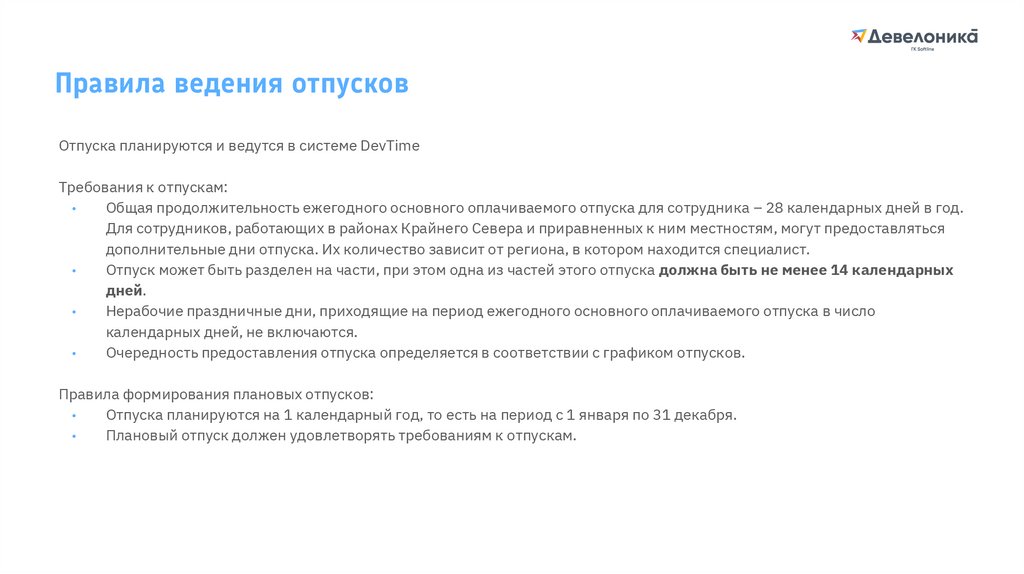
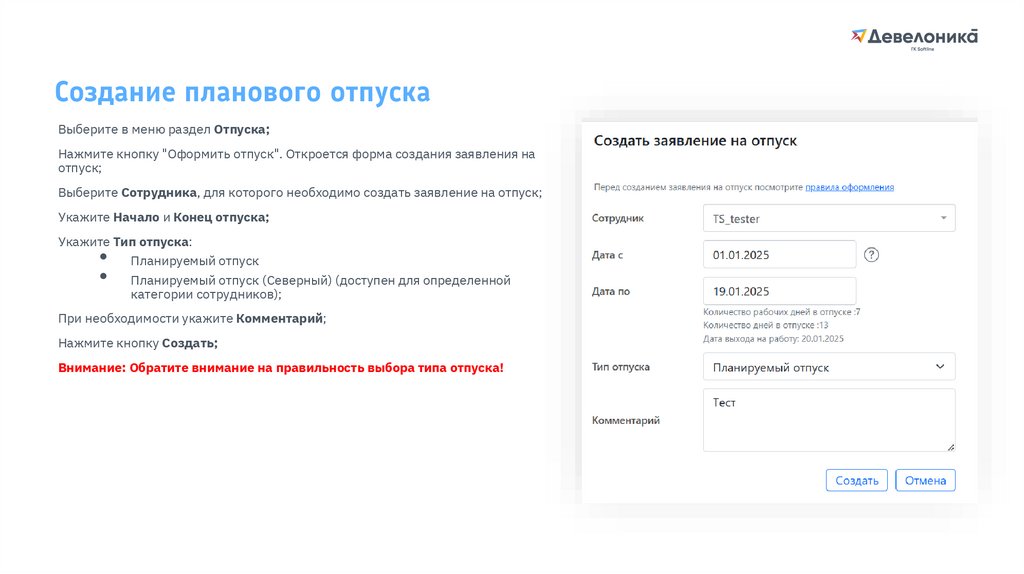
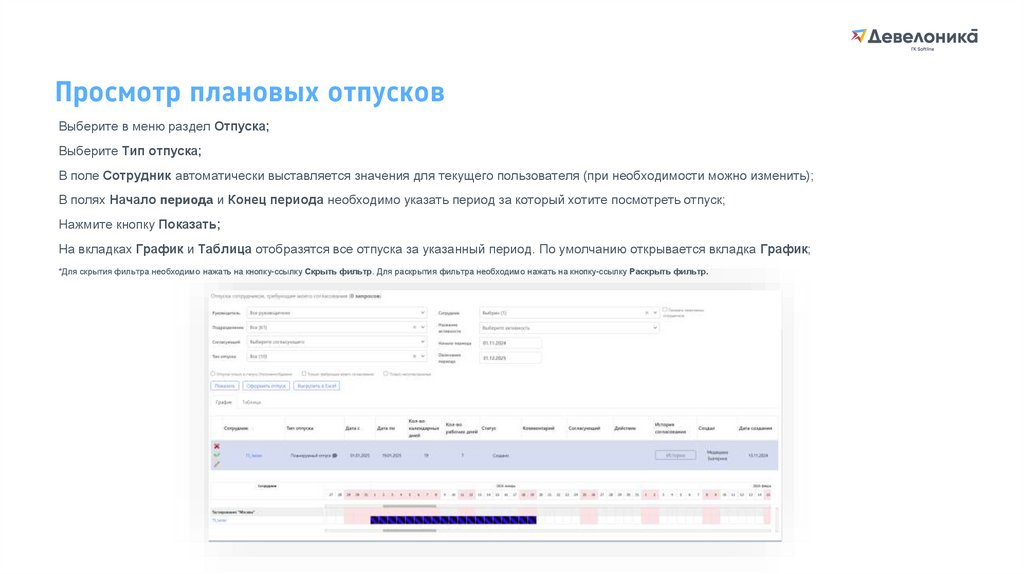
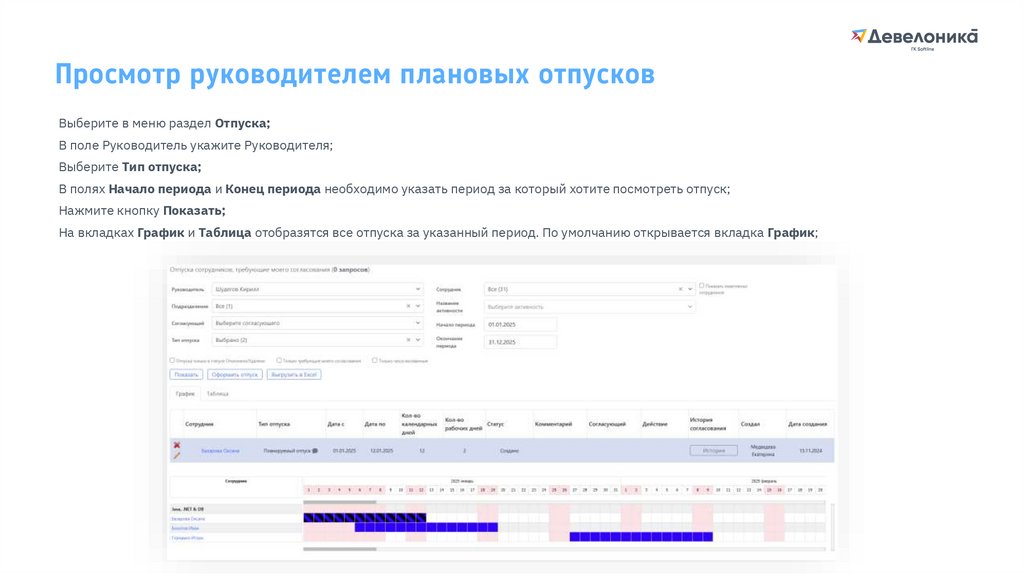

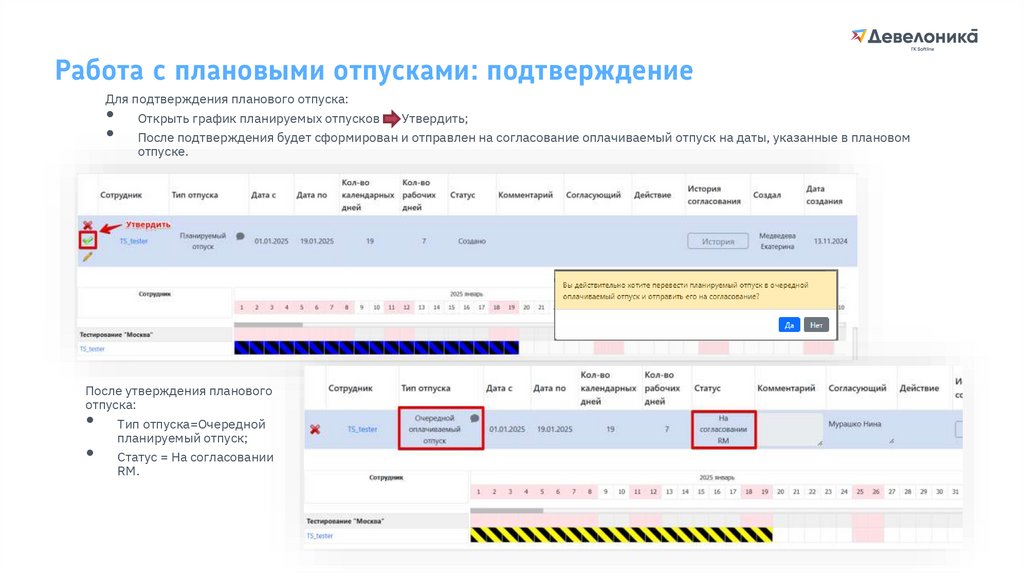
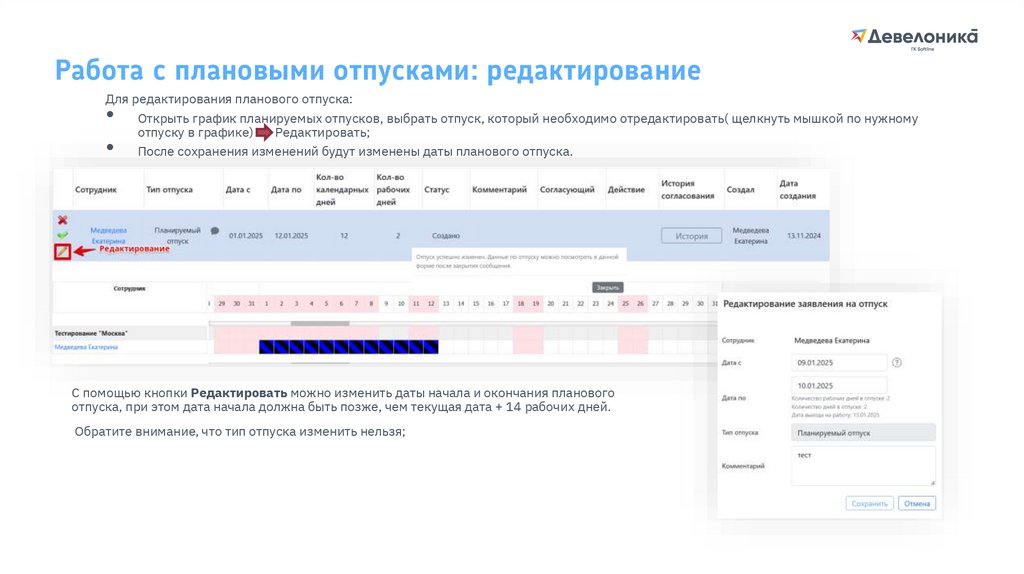
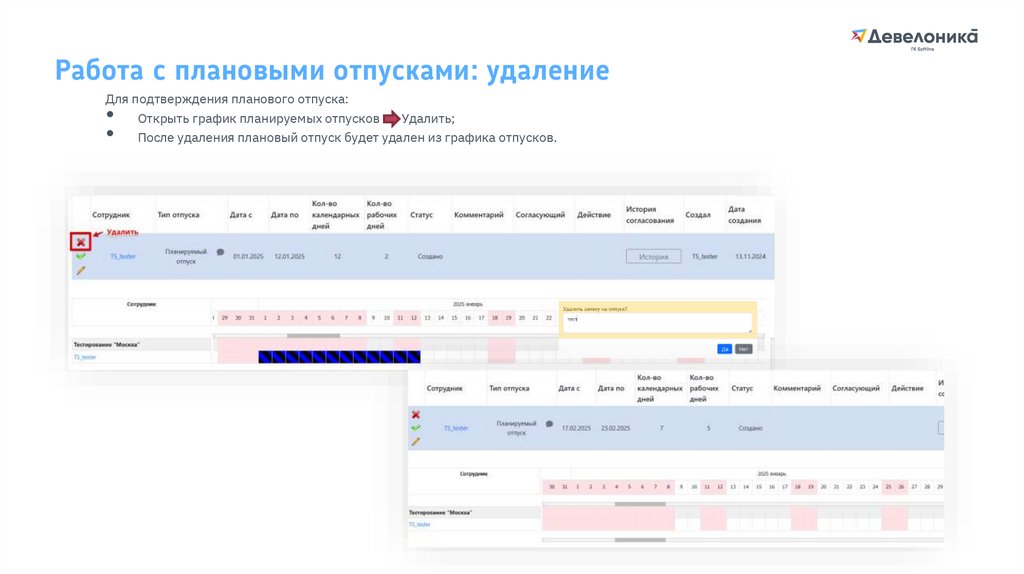
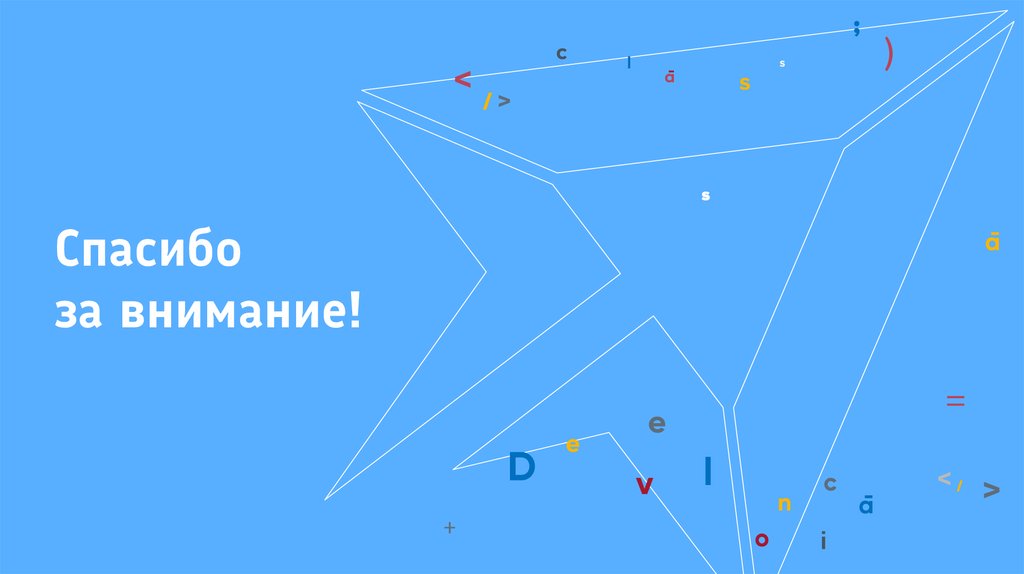
 software
software








